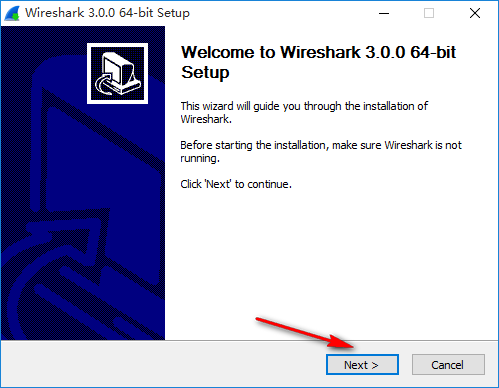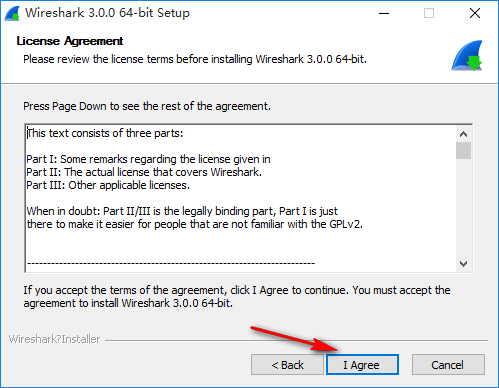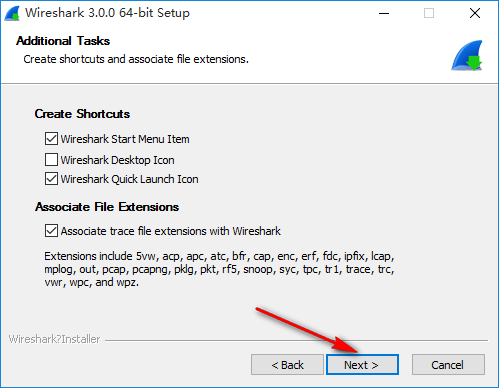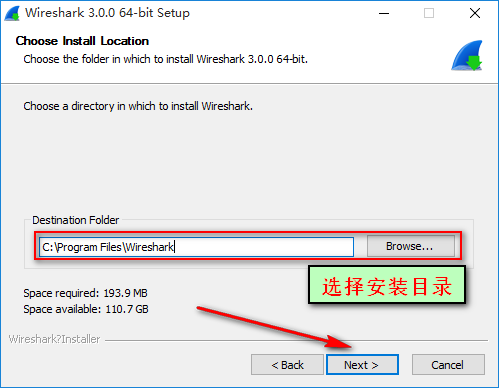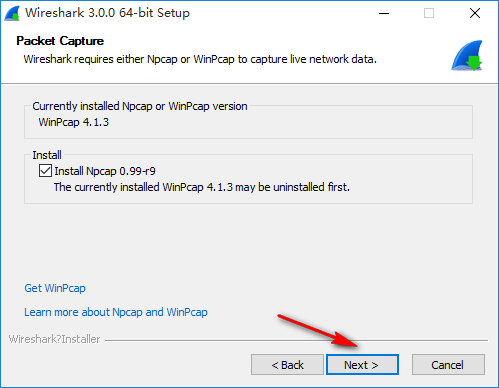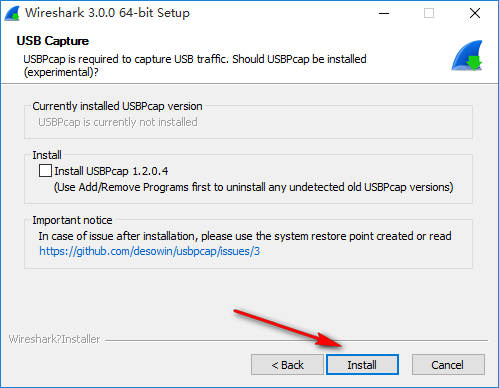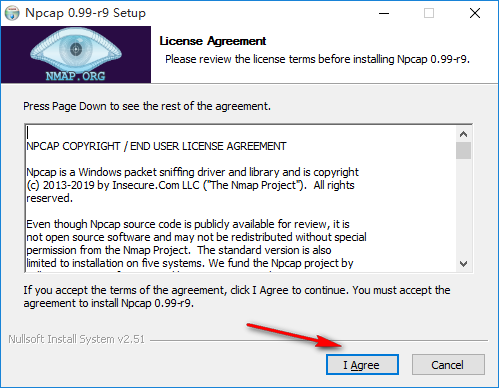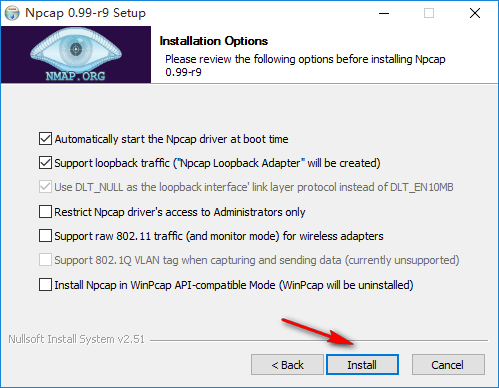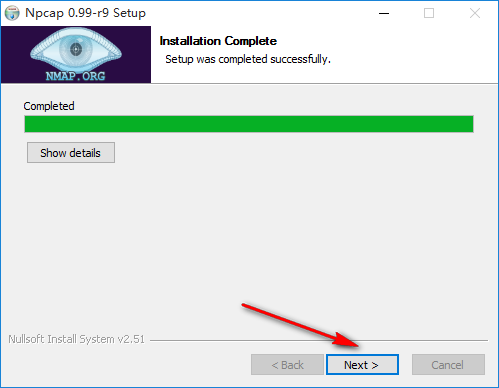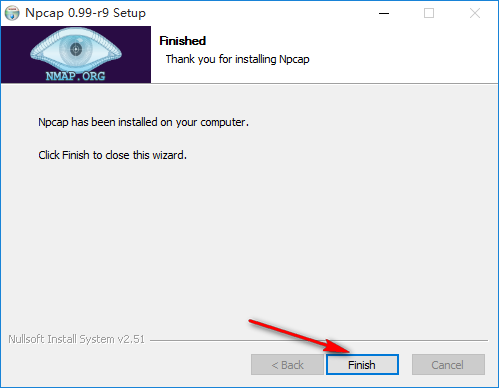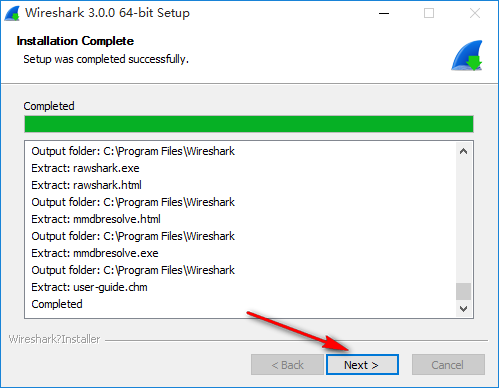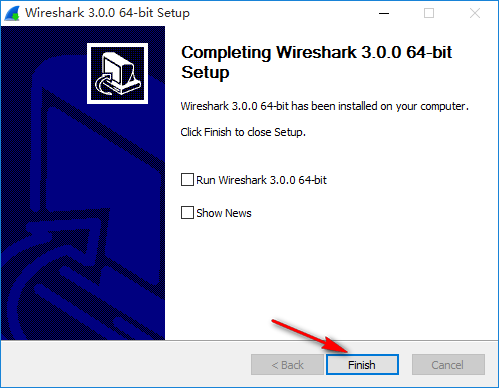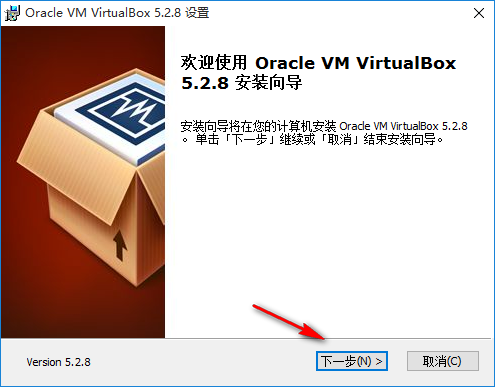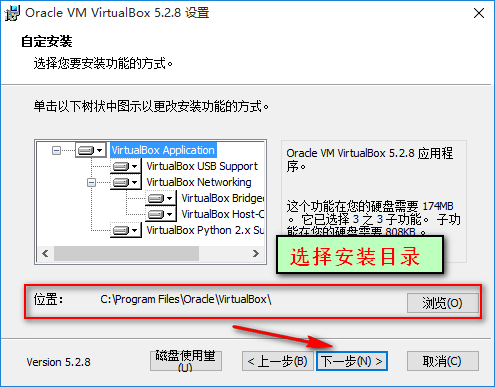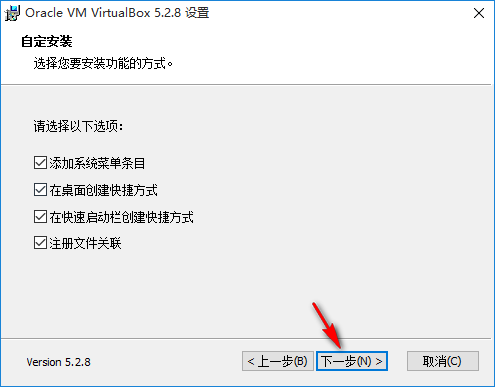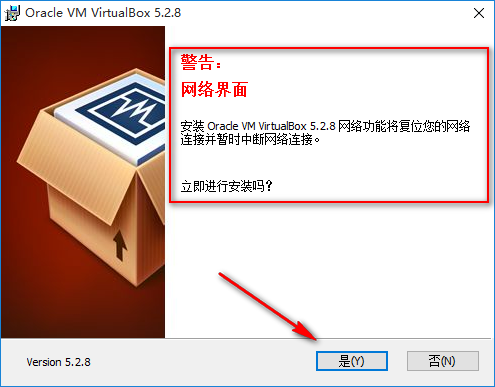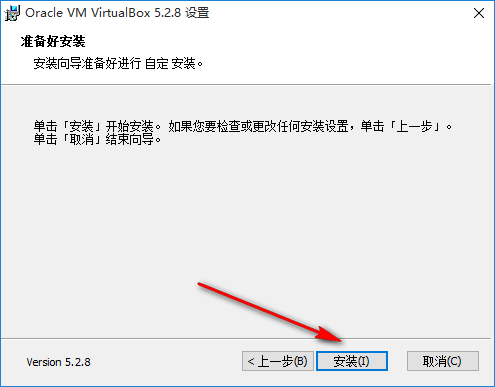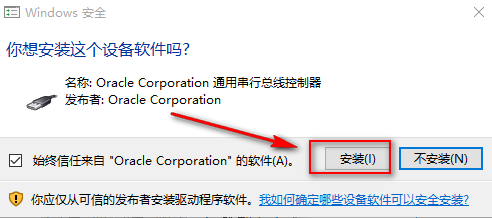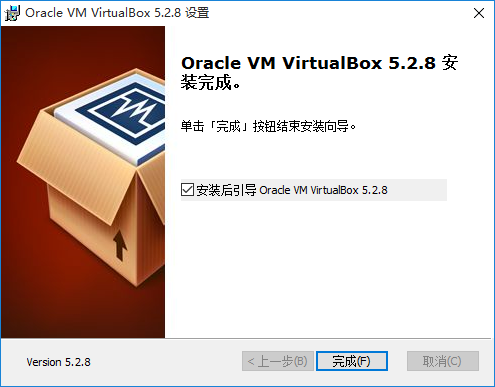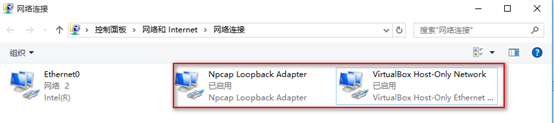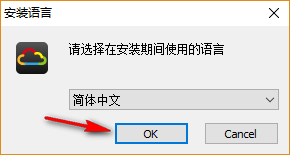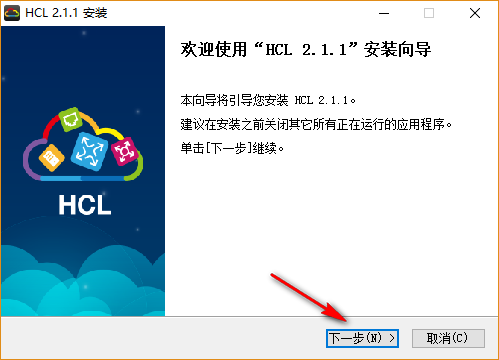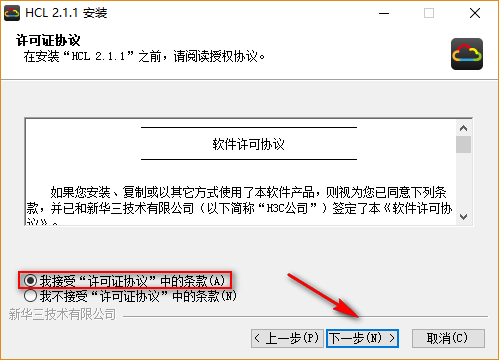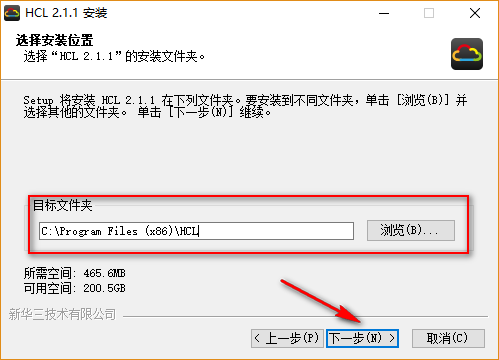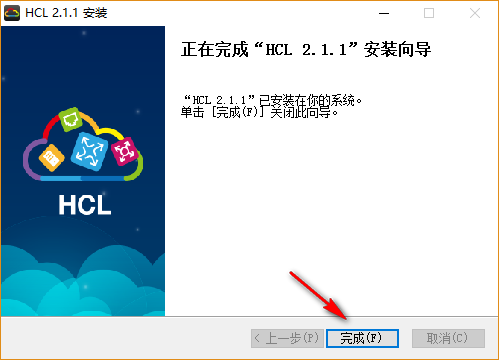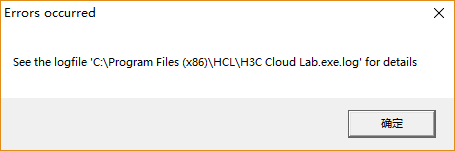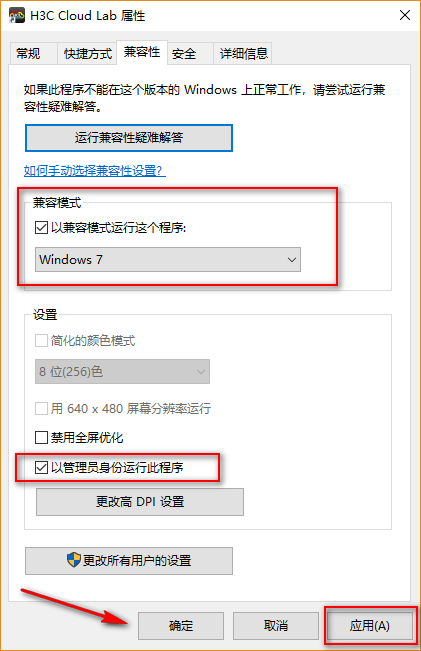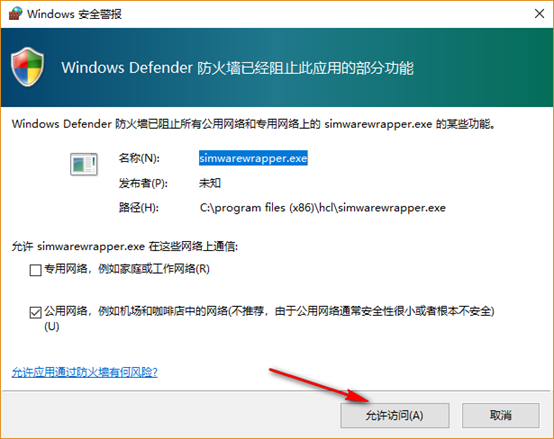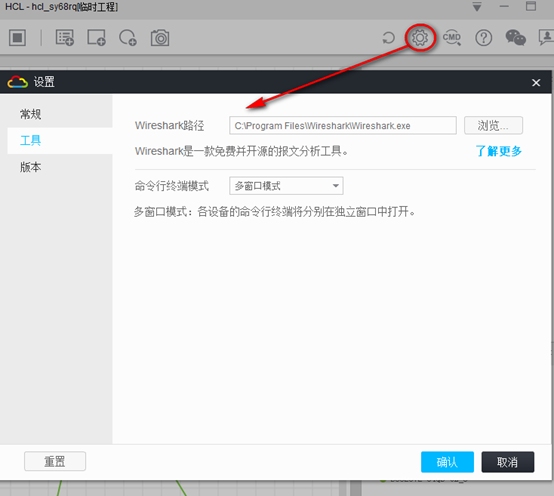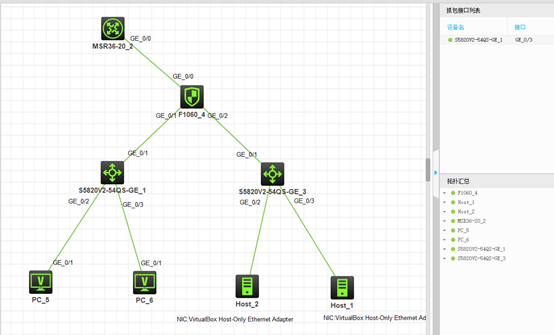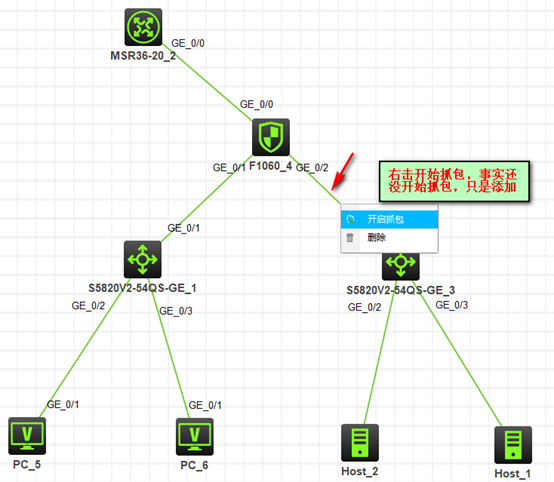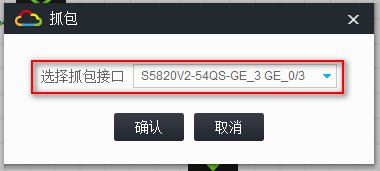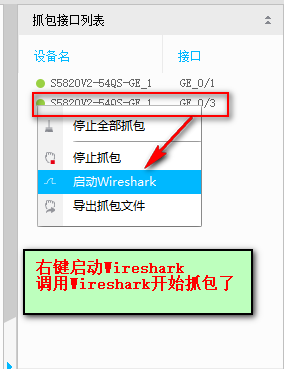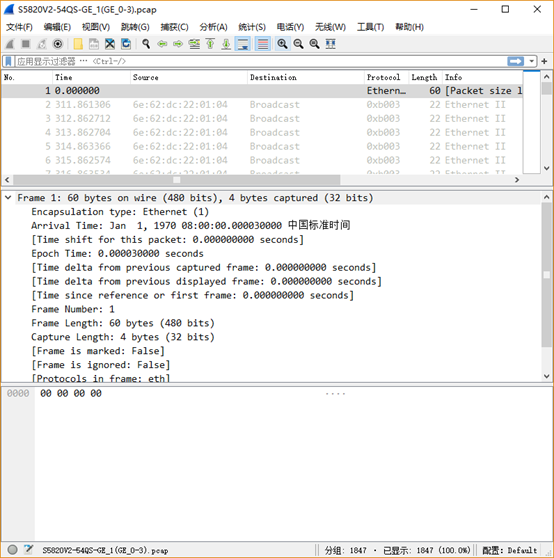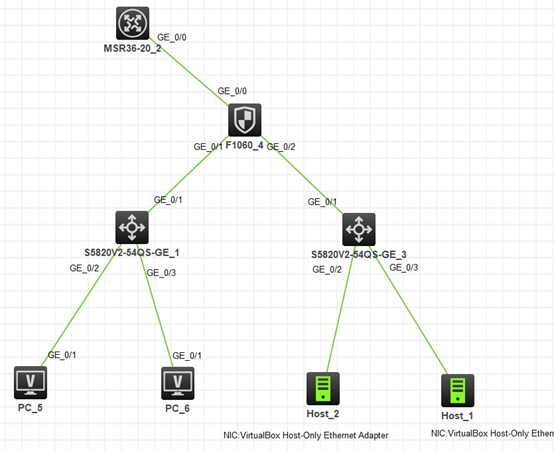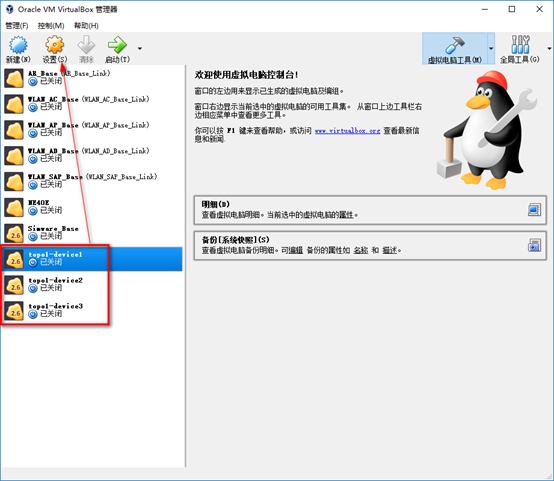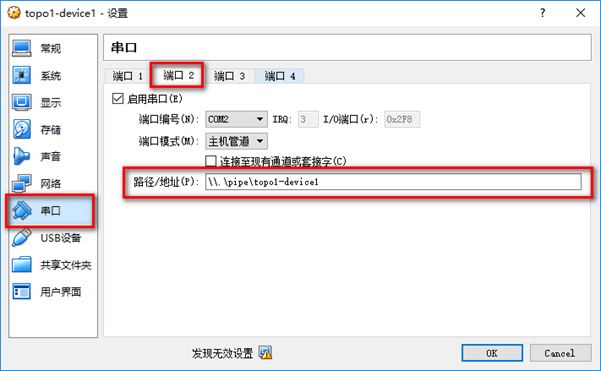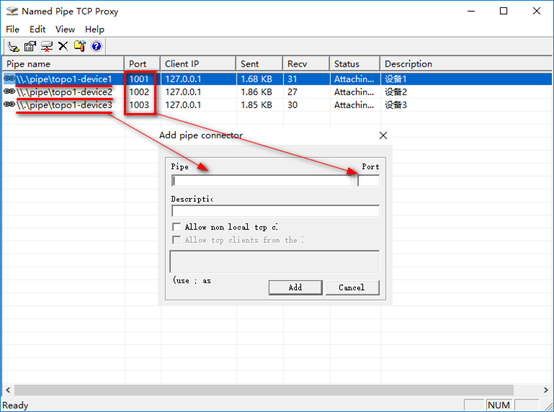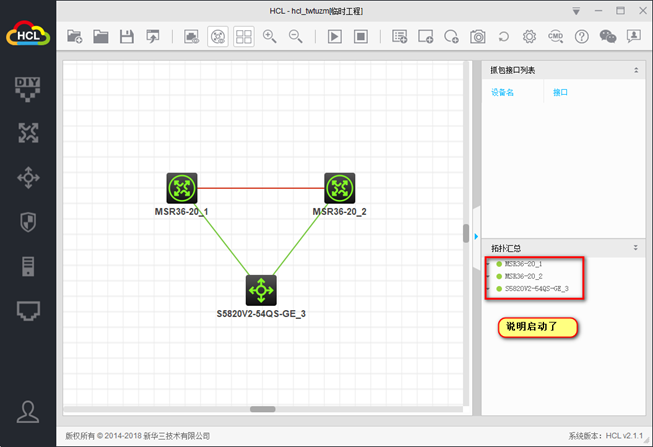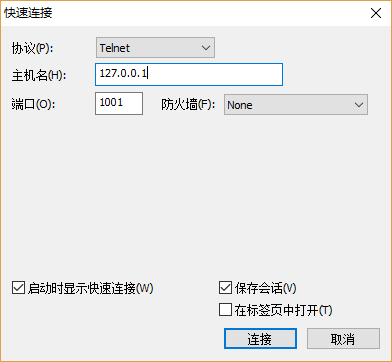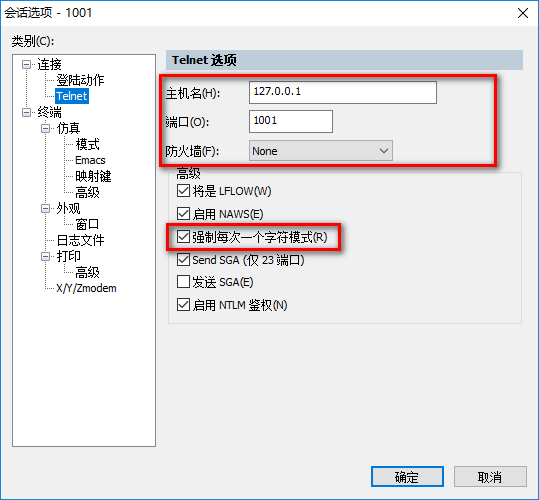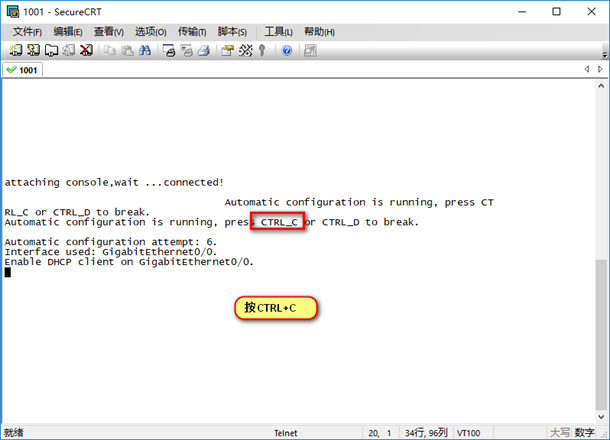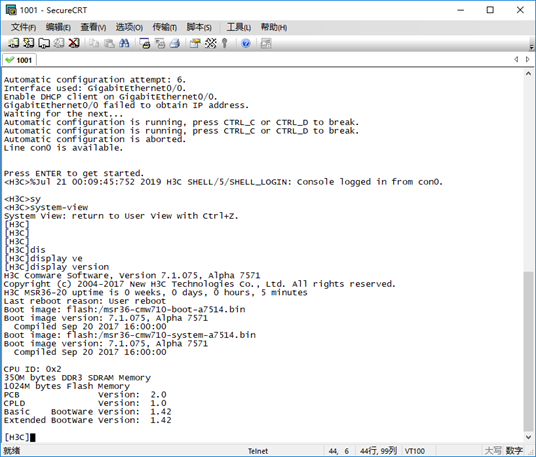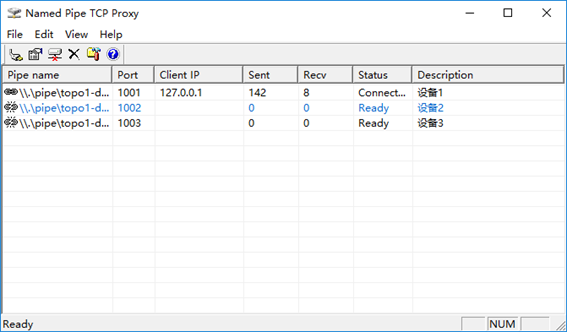华三模拟器HCL安装与配置-关联piped、SecureCRT、Wireshark
目录
3.1.1 检查HCL默认是否关联Wireshark. 22
3.1.2 测试Wireshark 抓包是否正常可用… 23
一、 华三模拟器介绍
1.1 概述
现阶段学习经常使用的路由交换设备主要来自于思科、华为和华三三家
厂商,当然还有中兴、锐捷、神州数码等厂商,这三家的设备操作配置大
致类似,却又不尽相同。因为实体设备通常都非常昂贵,购买设备学习也
是不现实的。所以我们通常会使用各厂商提供的模拟器来学习。华为的模
拟器是 eNSP,华三模拟器则是 H3C Cloud Lib,思科则是大名鼎鼎的
GNS3、 Cisco Packet Tracer、 WEB-IOU、 EVE-NG。
1.2 HCL简介
华三云实验室(H3C Cloud Lab,简称HCL)是一款界面图形化的全真网络模拟软件,用户可以通过该软件实现H3C公司多个型号的虚拟设备的组网,是用户学习、测试基于H3C公司Comware V7平台的网络设备的必备工具。
HCL模拟器具备友好的图形界面,可以模拟路由器、交换机、防火墙等网络设备及PC的全部功能,用户可以使用它在个人电脑上搭建虚拟化的网络环境。
1.3 HCL模拟器 V2.1.1说明
1**)新增功能**
① 增加设备版本切换功能,登录后在“设置”中的“版本”页面可以对设备的版本进行切换。目前版本支持MSR36-20和S5820V2_54QS_GE两款设备的版本切换(B75和B59)。
② 增加版本更新时升级包下载进度条显示功能。
③ 增加设备命令行终端多窗口合并功能(多个命令行终端窗口可以合并在一个窗口内显示)。
④ 增加了“意见反馈”功能中上传文件的格式类型。
⑤ 增加收集日志文件功能,点击主菜单中“收集日志文件”按钮可收集HCL程序日志信息。
2**)修正缺陷**
① 修改了路由器使用pwsignaling ldp命令进入信令视图后键入?或Tab导致异常返回上一级视图的问题。
② 修改了DIY设备开启STP后无法消除环路、导致CPU使用率高的问题。
③ 修改了S5820V2_54QS_GE查看MAC地址表为空的问题。
④ 修改了路由设备一对多建立IPSec vpn时,第二个分支无法主动触发建立隧道的问题。
⑤ 修改了路由、交换设备中vty用户线视图下配置command accounting、command authorization命令无法回显的问题。
⑥ 修改设备可配置的最小内存为350M。
3**)其他说明**
① 此版本需卸载已安装版本后安装,不支持在线升级。
② 如需使用设备版本切换功能,需要单独安装HCL_Device_B59_V2.1.1_Setup(HCL V2.1.1版本自带设备B75版本)。
③ VirtualBox版本更新为5.1.22。
1.4 HCL功能特点
① 可以帮助用户模拟交换机搭建、配置设备运行环境、构建网络数据设备配置信息。
② 支持设备选择,软件提供了多种网络配置模型,您可以在软件上自由添加配置中需要的设备,支持MSR36设备和Host设备。
③ 支持模拟端口的数据传输功能,当您在配置服务器的时候,可以 利用仿真的功能查看您配置的网络环境是不是可以正常运行。
④ 支持同台PC上虚拟设备之间组网、通过远端虚拟网络代理Remote实现跨PC组网、通过本地主机Host实现虚拟设备与宿主机之间组网。
⑤ 连接设备,软件在连接方面的功能还是很智能的,通过点击不同的设备,选择使用端口拓扑的方式进行连接,选择您的网络设置名称点击连接即可。
⑥ 路由器、交换机设备处于运行状态时不能修改设备名、设备名最多支持20个字符,多余字符将被屏蔽。所以在配置交换机的时候需要看清楚设备的工作状态。
1.5 准备工具
① piped.exe;
② SecureCRT.exe;
③ HCL_V2.1.1_Setup.exe;
④ Wireshark-win64-3.0.0.exe;
⑤ VirtualBox-5.2.8-121009-Win.exe;
⑥ HCL_Device_B59_V2.1.1_Setup.exe;
1.6 下载链接
链接:https://pan.baidu.com/s/1GOTJ5Jbqu1zkOqTjiewBkg
提取码:n6hg
1.7 软件安装完成截图
二、 华三模拟器HCL安装
2.1 安装Wireshark-win64-3.0
单击Wireshark-win64.exe右键以管理员身份运行,点击Next;
点击 I Agree ;
点击Next ;
选择安装目录,点击Next ;
点击 Next ;
点击install ;
弹出依NMAP件安装,点击I Agree;
点击install ;
2.2 安装VirtualBox-5.2.8
单击VirtualBox-5.2.8.exe右键以管理员身份运行,点击下一步;
点击下一步;
2.3 安装HCL模拟器
单击 HCL_V2.1.0_Setup.exe右键以管理员身份运行,点击OK;
点击我接受“许可证协议”中的条款(A),点击下一步;
选择安装目录,点击下一步;
点击完成;
2.4 HCL启动报错
点击测试运行H3C Cloud Lab,启动报错;
Traceback (most recent call last):
File “HCLUpdate.py”, line 9, in
File “Ui_PopUp.pyc”, line 10, in
File “PyQt4\QtGui.pyc”, line 12, in
File “PyQt4\QtGui.pyc”, line 10, in __load
ImportError: DLL load failed: 操作系统无法运行 %1。
2.2.1 解决HCL启动报错,右键H3C Cloud Lab ->属性,设置如下;
再次重启,点击访问(这个是防火墙提示的,不一定都有);
正常进入HCL系统界面;
三、 关联Wireshark和SecureCRT
3.1 HCL关联Wireshark
像Cisco的GNS3模拟器,华为的eNSP模拟器都可以关联Wireshark来抓包,先HCL模拟器也可以通过关联Wireshark来实现抓包。
3.1.1 检查HCL默认是否关联Wireshark
3.1.2 测试Wireshark 抓包是否正常可用
拓扑如图所示:至于拓扑随便拖两台设备连线测试即可,可不用那么麻烦;
右键选择的需要抓包的接口;
调用Wireshark启用抓包;
3.2 HCL关联SecureCRT
3.2.1 测试拓扑
1)启动电脑桌面的Oracle VM VirtualBox;
会看到,topol-device1 ,如果你工作区有多台设备,那么以此类推,分别为topol-device2、topol-device3、topol-device4……在topol-device1 右键,点击设置:
会看到,topol-device1 ,如果你工作区有多台设备,那么以此类推,分别为topol-device2、topol-device3、topol-device4,在topol-device1 右键,点击设置:
2)打开piped.exe ;
Pipe: [\.\pipe\topo1-device1](file://./pipe/topo1-device1)
Port: 可以自定义(这里使用1001开始,避免与华为ENSP冲突如:2001 ……)
3)打开SecureCRT;
第一台设备这样连接,多台往后改变端口号即可(记得与Piped端口对上)
今天的文章华三模拟器hcl实验手册_华三模拟器命令输不了分享到此就结束了,感谢您的阅读。
版权声明:本文内容由互联网用户自发贡献,该文观点仅代表作者本人。本站仅提供信息存储空间服务,不拥有所有权,不承担相关法律责任。如发现本站有涉嫌侵权/违法违规的内容, 请发送邮件至 举报,一经查实,本站将立刻删除。
如需转载请保留出处:https://bianchenghao.cn/82483.html